La connexion d’une boutique en ligne Magento 2 se compose de deux parties. D’une part, vous devez configurer certains paramètres dans le backend de Magento 2, d’autre part, vous devez configurer les informations obtenues dans Webship Online. Nous vous expliquons ci-dessous comment procéder, étape par étape.
Assurez-vous que toutes les commandes « ouvertes » aient été traitées dans votre boutique en ligne Magento avant de créer le lien. De cette façon, vous évitez d’éventuelles différences de stock.
Dans Magento 2, désactivez la fonction « réservation de stock » (MSI, Multi Source Inventory) pour éviter les différences de stock. Webship Online s’occupera des quantités en stock. Lisez comment le faire ici.
Partie 1 : Paramètres Magento 2
- Connectez-vous à votre compte Magento 2 et naviguez via la navigation de gauche jusqu’à
- « Système » > « Intégrations » > « Ajouter une nouvelle intégration »
- Veuillez saisir « Webship Online » comme nom et une adresse e-mail valide ci-dessous
- Confirmez le mot de passe de l’utilisateur avec lequel vous vous connectez à Magento
- Cliquez sur « API » à gauche et vérifiez si cette intégration a accès à l’API complète (« All » sélectionné dans la liste déroulante)
- Cliquez ensuite sur « Enregistrer »
- Revenez ensuite à l’aperçu des intégrations et cliquez sur « activer », puis sur « autoriser »
- Cliquez maintenant sur le crayon pour modifier l’intégration et laissez cet onglet ouvert
Partie 2 : Paramètres de Webship Online
- Ouvrez un nouvel onglet dans votre navigateur
- Ouvrez Webship Online et allez dans « Boutiques » et ajoutez une nouvelle boutique en ligne (si nécessaire).
- Sélectionnez « Boutique en ligne »
- Sélectionnez « Magento »
- Cliquez sur « Nouveau » dans la configuration de l’API
- Veuillez saisir l’URL exacte de la boutique en ligne (https://monnomdedomaine.com).
- Ouvrez à nouveau l’onglet Magento dans votre navigateur et copiez la « consumer key »
- Collez cette clé dans la rubrique « Clé » de Webship Online
- Ouvrez l’onglet Magento et copiez l’« access token »
- Collez cette clé dans « Secret » dans Webship Online
- Dans la rubrique « Filtres de commande », sélectionnez exactement les commandes que vous souhaitez recevoir dans notre application (statut = « processing » est le statut le plus évident, ainsi seules les commandes payées arriveront dans Webship Online). Voir également paramétrage de filtres avancé.
- Cliquez ensuite sur « Enregistrer » en haut de la page
- Cliquez sur « commencer le transfert » pour transférer les données de Magento vers Webship Online (produits et commandes)
Vous verrez deux boutons de synchronisation sous vos paramètres API dans Webship Online. Après avoir défini les clés API, vous verrez deux boutons de synchronisation sous vos paramètres API dans Webship Online.